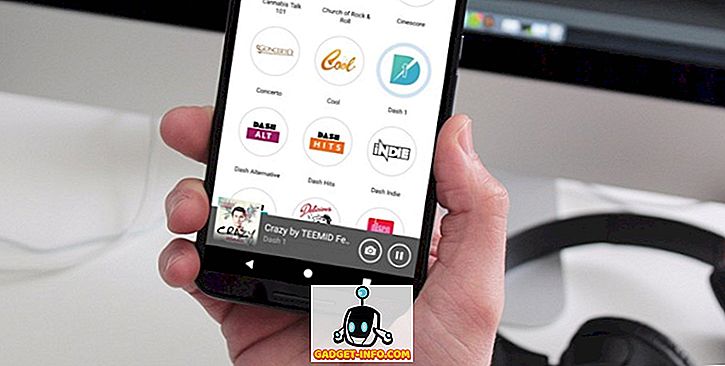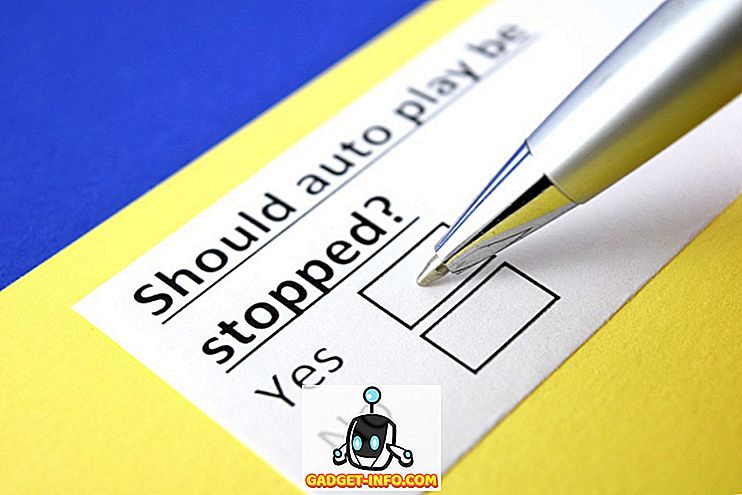Vous avez une nouvelle carte graphique mais vous ne savez pas comment l'installer? Nous vous avons couvert. Dans cet article, nous vous expliquerons toutes les étapes nécessaires à la désinstallation de votre ancien GPU, à l’installation d’une nouvelle carte graphique, à la mise à jour de vos pilotes et à la mise en route de vos pilotes.
Nous vous expliquerons également toutes les précautions à prendre avant, pendant et après le processus d'installation.
Espérons que ce guide vous aidera à installer en toute confiance un nouveau GPU, même si c'est votre toute première fois.

Installation d'une carte graphique - le processus pas à pas
- Assurez-vous que votre ordinateur et votre alimentation peuvent prendre en charge la nouvelle carte graphique.
- Eteignez votre ordinateur et retirez votre ancienne carte graphique
- Installer physiquement la nouvelle carte graphique
- Allumez votre PC et installez les nouveaux pilotes de la carte graphique
- Tout est prêt à partir
S'assurer que votre nouveau GPU peut être pris en charge par votre système
Heureusement, la plupart des cartes graphiques actuelles ne nécessitent pas beaucoup de puissance: elles ont été optimisées pour utiliser moins d'énergie, ce qui est bien, car cela signifie que neuf fois sur dix, l'alimentation que vous avez sera compatible avec toute nouvelle carte graphique que vous achèterez.
Cependant, vous devez toujours vérifier que votre alimentation peut fournir suffisamment d’alimentation à votre nouveau GPU. Si vous avez une alimentation particulièrement basse, vous pouvez rencontrer des problèmes.
Il existe un outil en ligne de Cooler Master qui peut vous dire combien de watts votre alimentation aura besoin pour exécuter une configuration matérielle donnée. Avant de commencer à utiliser cette technologie, vous devez vérifier la puissance réellement consommée par votre alimentation.
Malheureusement, si vous ne le savez pas déjà, cela signifie que vous devrez ouvrir votre dossier pour pouvoir jeter un coup d'œil. Aucun problème, cependant, il est bon de se familiariser avec l'intérieur de votre PC, car vous allez quand même avoir besoin de pénétrer à l'intérieur pour installer la nouvelle carte graphique. Si vous connaissez déjà votre capacité d'alimentation, vous pouvez l'ignorer et passer à la calculatrice ci-dessous.
Découvrir votre alimentation en watts
Eteignez votre PC. Retirez les vis du panneau latéral de votre PC, puis faites glisser le panneau latéral. Vous devriez être accueilli avec quelque chose qui ressemble un peu à ceci.

La zone surlignée en rouge correspond à l'alimentation. Il y aura une étiquette sur ce qui vous indique la puissance de votre alimentation. Prenez note de cela.
Calcul de votre utilisation de l'alimentation
Ensuite, visitez le calculateur d’alimentation Cooler Master. Vous devez saisir tous les détails de votre matériel, y compris les ventilateurs. Cela inclut votre CPU, votre RAM, vos ventilateurs, votre refroidissement liquide et le GPU que vous prévoyez d’acheter ou d’installer. Vous pouvez utiliser les listes déroulantes pour choisir votre matériel.

Vous pouvez trouver des informations sur le processeur et la mémoire en ouvrant le menu Démarrer, en effectuant une recherche, puis en ouvrant dxdiag .

D'autres matériels, tels que les disques durs et les ventilateurs, peuvent être évalués visuellement en regardant à l'intérieur de votre PC. Si vous ne connaissez pas la taille exacte de vos fans, ne vous inquiétez pas, faites une estimation, car les fans ne prendront pas beaucoup d'énergie.
Une fois que vous avez entré toutes vos informations, vous pouvez appuyer sur le bouton Calculer pour obtenir une estimation de la quantité d'énergie nécessaire à votre système. Dans la plupart des cas, une alimentation de 500, 600 ou 750 watts devrait suffire.

Retrait de votre ancienne carte graphique
Maintenant que vous avez vérifié que votre carte graphique peut être prise en charge par votre alimentation, il est temps de retirer votre ancienne carte graphique.
Remarque: Si vous ne possédez pas encore de carte graphique, vous pouvez ignorer cette étape. Nous vous conseillons néanmoins de le lire afin que vous puissiez vous familiariser avec votre PC.
Commencez par éteindre votre PC. Pour plus de sécurité, débranchez le câble d’alimentation de votre ordinateur afin d’éviter que l’alimentation ne puisse passer par votre ordinateur.
Ensuite, ouvrez le panneau latéral de votre PC. Regardez les images ci-dessous - cela vous montrera les différents éléments de la carte graphique avec laquelle vous devrez interagir pour la retirer de votre système.

Sur l'étiquette ci-dessus (1), vous pouvez voir le câble d'alimentation de la carte graphique. Cela doit être débranché. Appuyez sur le clip, puis retirez-le de la carte graphique. S'il ne bouge pas, assurez-vous de tirer sur le clip. Ce clip maintient le câble d’alimentation bien en place. Une image ci-dessous a été fournie à titre de référence.

Maintenant que le câble d’alimentation est débranché, il est temps de dévisser la carte graphique des E / S de la carte mère. Comme indiqué ci-dessous (2), une ou deux vis fixant la carte graphique en place. Un tournevis cruciforme ou un tournevis à tête plate fonctionneront ici.

Pour la dernière étape, vous devez mettre vos mains sous la carte graphique et tirer sur le clip qui la fixe au logement de carte graphique réel. Cela s'appelle un slot PCI-E. Pour un exemple, l'image ci-dessous a été fournie.
Votre carte graphique sera connectée à cette fente, mais elle ne sortira pas tant que vous n’appuierez pas sur le clip puis retirez la carte graphique de la fente. Dans l'image ci-dessous, le clip lui-même a été marqué par le chiffre 3.

Une fois ces trois étapes terminées, votre carte graphique va maintenant être retirée et il est temps d'installer une nouvelle carte graphique.
Installation d'une nouvelle carte graphique - Le processus pas à pas
La prochaine étape consiste à utiliser les mêmes étapes dans la dernière section, mais en sens inverse. Pour commencer, vous devez aligner le composant PCI-E (4) sur votre carte graphique et l'insérer dans un emplacement PCI-E disponible de votre carte mère. Une fois encore, vous devez appuyer sur le clip pour que la carte graphique puisse s’intégrer en toute sécurité.

Une fois cette opération terminée, votre carte graphique sera désormais insérée dans la carte mère. Pour l’étape suivante, prenez des vis et vissez votre nouvelle carte dans les E / S de la carte mère. Cela aidera le GPU à rester en sécurité. L'image ci-dessous montre la zone dans laquelle vous devriez installer les vis.

Pour la dernière étape, il est temps de prendre le câble d'alimentation et de l'installer dans votre nouvelle carte graphique. Vous trouverez ci-dessous un exemple de la zone de la carte graphique dont vous aurez besoin pour installer le câble.

Gardez à l'esprit que toutes les cartes graphiques ne sont pas identiques. Certains, comme celui-ci, nécessitent un câble à six broches. Certains nécessitent un 4 broches, et certains nécessitent même un 8 broches. Si vous ne trouvez pas un câble approprié sur votre alimentation, vérifiez si un adaptateur est installé dans la boîte de votre carte graphique.
Si vous ne trouvez pas d'adaptateur, vous pouvez effectuer une recherche en ligne et en acheter un auprès d'Amazon et d'Ebay. Cependant, dans la plupart des cas, tout ce dont vous avez besoin devrait déjà être disponible.
Cela résume donc comment brancher une nouvelle carte graphique. Utilisez la liste de contrôle ci-dessous pour vous assurer que vous avez pris les bonnes mesures avant d'allumer votre PC.
- La carte graphique est-elle bien insérée dans le slot PCI-E?
- Le câble d’alimentation est-il bien inséré dans la carte graphique?
- La carte graphique est-elle vissée dans la carte mère I / O?
Installation de nouveaux pilotes de carte graphique
Maintenant que vous avez physiquement installé la carte graphique, il est temps d'installer de nouveaux pilotes de carte graphique. Il se peut qu'un CD ait été inclus avec votre carte graphique. Si tel est le cas, vous pouvez l'utiliser et ignorer les étapes ci-dessous.
Pour installer des pilotes pour une carte AMD
Accédez à la page de support AMD et recherchez le modèle de votre carte graphique.

Une fois que vous l'avez trouvé dans la zone de recherche, cliquez sur Soumettre. Sur la page suivante, cliquez sur le signe "+" en regard du système d'exploitation qui vous convient.

Après cela, cliquez sur Télécharger. Une fois le programme d'installation téléchargé, ouvrez-le et suivez le processus d'installation pas à pas.
Pour installer des pilotes pour une carte NVIDIA
Accédez à la page de téléchargement des pilotes GeForce. Utilisez les outils de recherche sur cette page pour trouver le modèle de votre carte graphique. Une fois que vous avez trouvé votre modèle, cliquez sur Rechercher .

Une fois la recherche terminée, faites défiler vers le bas et cliquez sur le premier pilote GeForce Game Ready.

Sur la page suivante, cliquez sur le bouton Télécharger . Une fois le programme d'installation du pilote installé, ouvrez-le et suivez les instructions pas à pas fournies par le programme d'installation.
Quelques notes finales: Votre écran peut clignoter ou s’allumer et s’éteindre pendant le processus d’installation. Ne t'inquiète pas, c'est complètement normal. Une fois l'installation terminée, vous devez redémarrer votre ordinateur avant de jouer ou d'utiliser votre ordinateur. Prendre plaisir!